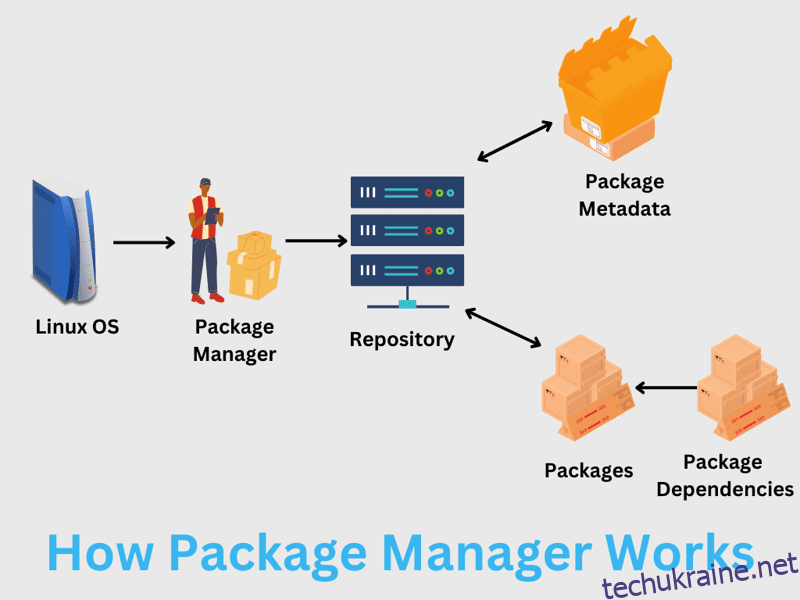Репозиторії Ubuntu. Ви вже чули про них. Ви використовуєте його щоразу, коли намагаєтеся завантажити, встановити, видалити чи оновити пакет на Ubuntu.
Отже, Ubuntu зберігає їх усі у вашій ОС? Або віддалене місце?
У цій статті ми дізнаємося про репозиторії Ubuntu, як вони працюють і як їх можна деактивувати/активувати.
Давайте розпочнемо.
Що таке репозиторії Ubuntu?
Репозиторії Ubuntu — це архіви програмного забезпечення, які підтримує Ubuntu. Вони розміщуються в мережі (Інтернет), де кожен може використовувати їх для отримання доступу до інструментів і програмного забезпечення Ubuntu.
Репозиторії містять сотні й тисячі програмного забезпечення. Усе це доступно для звичайних користувачів. Ви також можете розглядати репозиторії як архіви програмного забезпечення.
Репозиторії мають на меті забезпечити безпечне централізоване місце для доступу до програмного забезпечення для ваших потреб. Ці репозиторії Ubuntu дотримуються суворих правил під час додавання програмного забезпечення. Кожне програмне забезпечення ретельно перевіряється з версією Ubuntu, перш ніж зробити його доступним у репозиторії.
Оскільки Ubuntu базується на Debain, для обробки пакунків використовується менеджер пакетів APT. Пакети мають формат .deb і містять бібліотеки та програми, необхідні для виконання ваших завдань.
Цей підхід відрізняється від macOS і Windows, оскільки вони не пропонують спеціального, але надійного місця для доступу до програмного забезпечення, особливо щодо добре упакованого формату. У Linux ви знайдете різні формати пакетів для різних смаків. Наприклад, у вас є пакети DEB для Debian, тоді як RPM для дистрибутивів на основі RHEL.
Оскільки Ubuntu використовує менеджер пакетів APT, ви повинні використовувати команду apt для встановлення програмного забезпечення в Ubuntu.
Давайте дізнаємося більше про менеджери пакетів, щоб зрозуміти, як працюють репозиторії Ubuntu.
Як репозиторій Ubuntu працює з менеджером пакетів?
Щоб зрозуміти репозиторій Ubuntu, ми повинні подивитися, як працює менеджер пакетів.
Менеджер пакетів — це набір програмного забезпечення, яке дозволяє керувати пакетами у вашому дистрибутиві Linux. Отже, за допомогою менеджера пакетів ви можете встановлювати, оновлювати, видаляти або налаштовувати пакети у вашій системі.
Це приводить нас до концепції сховищ.
Репозиторії — це віртуальне місце, де перераховані всі пакунки. Тут кожен пакет має інформацію про метадані.
Таким чином, коли ви намагаєтеся виконати таку дію, як оновлення, пошук або інсталяція, менеджер пакунків працює зі сховищем програмного забезпечення, щоб діяти успішно.
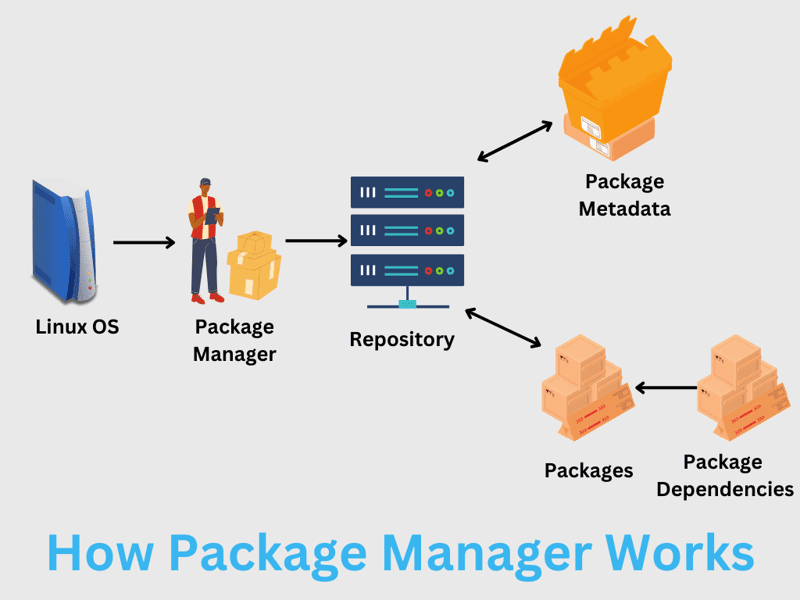
Наприклад, якщо ви намагаєтеся встановити пакет, менеджер пакетів спробує знайти його в сховищі пакетів, а потім продовжить установку.
Однак перед тим, як менеджер пакетів безпосередньо взаємодіє зі сховищем, він звертається до свого локального кешу метаданих для отримання інформації. Використання локального кешу усуває необхідність підключатися до віддаленого сховища щоразу, коли ви виконуєте команду. Крім того, якщо кеш застарів, він не зможе встановити програмне забезпечення та, ймовірно, видасть помилку «Неможливо знайти пакет».
Читайте також: [SOLVED] Помилка «E: неможливо знайти пакет» у Linux
Це означає, що вам потрібно буде оновити локальний кеш, перш ніж встановлювати або оновлювати будь-який пакет.
Типи репозиторіїв Ubuntu
Репозиторії Ubuntu поділяються на чотири основні категорії. До них належать:
- Головна
- Обмежений
- Всесвіт
- Мультивсесвіт
- Особистий публічний архів (PPA)
Взагалі, середньостатистичний повинен знати про них. Однак, якщо ви хочете повністю зрозуміти репозиторій Ubuntu, ви повинні знати про них, оскільки кожен тип сховища пропонує щось своє.
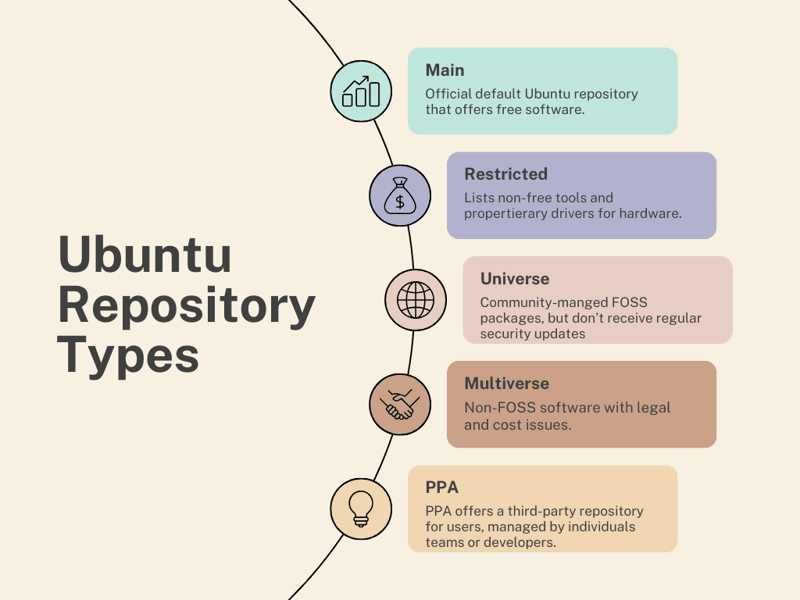
#1. Головна
Основний репозиторій Ubuntu є домом безкоштовного програмного забезпечення. Будь-яке програмне забезпечення, наведене тут, можна безкоштовно поширювати. Крім того, команда Ubuntu підтримує безкоштовне програмне забезпечення. Усе це робить основний компонент популярним, надаючи користувачам доступ до популярних програм із відкритим кодом. Спільнота, користувачі та розробники Ubuntu ведуть основний список програмного забезпечення сховища. Вони вручну обирають програмне забезпечення, щоб забезпечити цінність для кінцевих користувачів. Крім того, кожне програмне забезпечення отримує оновлення безпеки разом із технічною підтримкою Canonical.
Примітка: це також увімкнено за замовчуванням, коли ви вперше інсталюєте Ubuntu.
#2. Обмежений
Компонент Restricted працює з невільними інструментами та драйверами. Незважаючи на те, що Ubuntu працює з відкритим вихідним кодом, користувачі повинні отримати доступ до пропрієтарних інструментів і драйверів, щоб забезпечити роботу основного обладнання чи інструментів. Це також означає, що розробники Ubuntu або спільнота не можуть оновлювати програмне забезпечення, указане в списку обмежених, залишаючи роботу над оновленням оригінальним розробникам.
#3. Всесвіт
Репозиторій Universe містить безкоштовне програмне забезпечення з відкритим кодом. Однак, на відміну від основного репозиторію, ви не отримуватимете регулярні оновлення безпеки, оскільки Ubuntu не керує ним. Отже, репозиторій Всесвіту підтримується спільнотою. Оскільки Ubuntu керується спільнотою, ви отримуєте доступ до тисяч чудового програмного забезпечення.
#4. Мультивсесвіт
Компонент репозиторію Multiverse працює з програмним забезпеченням, що не належить до FOSS. Ви можете отримати доступ до невільного програмного забезпечення з юридичними та ліцензійними витратами або проблемами тут. Отже, якщо ви вирішите використовувати Multiverse, ви повинні зробити домашнє завдання перед завантаженням або встановленням програмного забезпечення зі сховища.
#5. Особистий публічний архів (PPA)
Репозиторіями PPA керують окремі особи та групи розробників для розміщення свого програмного забезпечення або безлічі іншого програмного забезпечення. Вони пропонують простий спосіб отримати пакети, недоступні через інші типи сховищ.
Активація/деактивація типів репозиторіїв Ubuntu
Ви можете активувати/деактивувати типи репозиторіїв Ubuntu (основний, всесвіт, мультивсесвіт і обмежений) через графічний інтерфейс або за допомогою команд.
Давайте розглянемо обидва методи нижче.
#1. Використання графічного інтерфейсу
Щоб графічно ввімкнути/вимкнути тип репозиторію Ubuntu, потрібно відкрити «Програмне забезпечення та оновлення».
Ви можете отримати доступ до нього, виконавши пошук або відкривши Програми > Програмне забезпечення та оновлення.
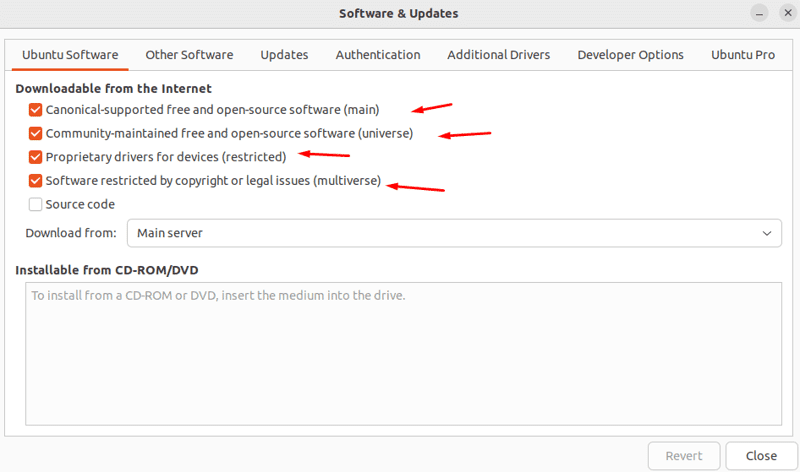
За замовчуванням увімкнено всі чотири сховища. Ви можете ввімкнути або вимкнути ці параметри та закрити їх, щоб вони почали діяти.
Якщо ви хочете ввімкнути репозиторій партнерів, перейдіть на вкладку «Інше програмне забезпечення» та поставте прапорець біля опції «Canonical Partners».
#2. Використання команд
Ви можете використовувати команди, щоб увімкнути тип сховища Ubuntu.
Щоб увімкнути їх, виконайте наведені нижче команди.
$ sudo add-apt-repository main $ sudo add-apt-repository restricted $ sudo add-apt-repository universe $ sudo add-apt-repository multiverse
Ви також можете ввімкнути всі чотири з них однією командою.
$ sudo add-apt-repository main restricted universe multiverse
#output sudo add-apt-repository main restricted universe multiverse Adding component(s) 'main, restricted, universe, multiverse' to all repositories. Press [ENTER] to continue or Ctrl-c to cancel. Hit:1 http://archive.ubuntu.com/ubuntu jammy InRelease Hit:2 http://security.ubuntu.com/ubuntu jammy-security InRelease Hit:3 http://archive.ubuntu.com/ubuntu jammy-updates InRelease Hit:4 http://archive.ubuntu.com/ubuntu jammy-backports InRelease Reading package lists... Done nitt ~
Якщо ви хочете видалити репозиторій, вам потрібно виконати ту саму команду з аргументом -r. Наприклад, перевірте команду для видалення репозиторію Universe.
$ sudo add-apt-repository -r universe
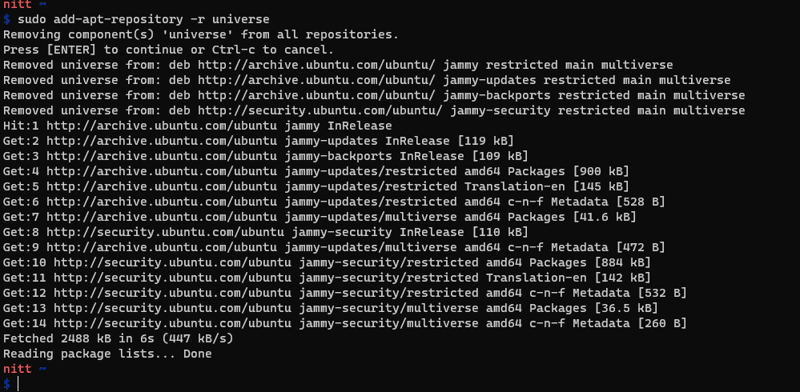
Для вимкнення/видалення потрібно відредагувати файл sources.list або скористатися методом графічного інтерфейсу.
Ви можете редагувати файл sources.list, виконавши таку команду.
$ sudo gedit /etc/apt/sources.list
Якщо у вас не встановлено Gedit, ви можете скористатися Vim або встановити Gedit за допомогою наступної команди.
$ sudo apt-get install gedit
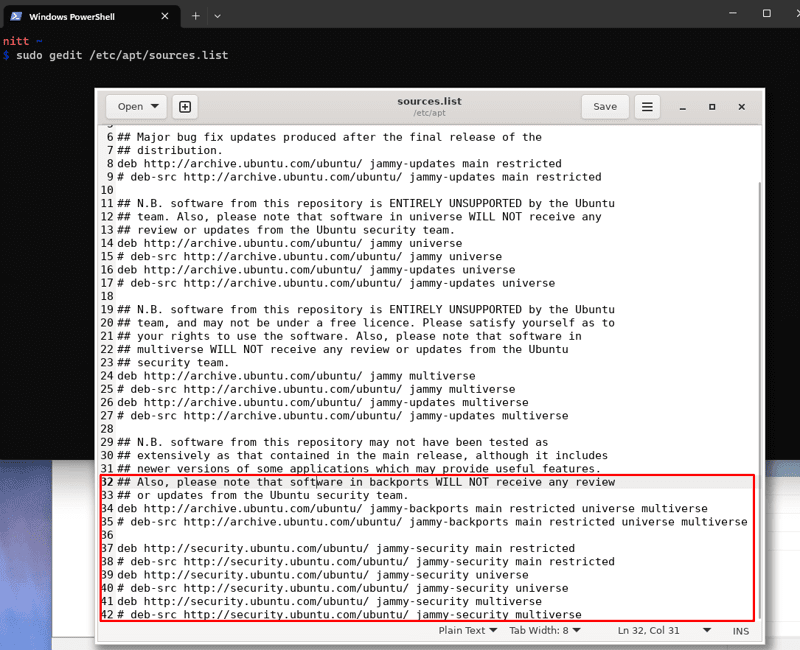
Як ви бачите на зображенні вище, ви можете розкоментувати рядки сховища, які хочете видалити.
PPA: де він стоїть у порівнянні зі сховищами Ubuntu
Крім чотирьох основних типів репозиторіїв Ubuntu, є ще один тип, який ви повинні знати, тобто PPA (Personal Package Archive).
PPA створюється та керується окремими групами або розробниками, щоб забезпечити центральне сховище програмного забезпечення для користувачів. Вони пропонують переваги порівняно з традиційними сховищами завдяки покращеній сумісності, швидшим оновленням і підтримці неофіційних пакетів.
Однак, якщо ви хочете більше надійності та довіри, ніщо не зрівняється зі сховищами Ubuntu, якими керують офіційно.
Щоб використовувати PPA, вам потрібно додати його до списку сховищ вашої системи.
Крім того, існує два види PPA: офіційний і неофіційний. Канонічні або інші надійні організації керують офіційними репозиторіями PPA. Ці офіційні PPA вважаються безпечними для використання. З іншого боку, неофіційні сховища PPA не пов’язані з Ubuntu у жодній формі чи способом. Це означає, що їх створюють сторонні організації та окремі особи, що робить їх ненадійними.
Команди репозиторіїв Ubuntu
У цьому розділі ми підсумуємо різні команди для репозиторіїв.
Список репозиторіїв
Щоб отримати список усіх сховищ у вашій системі, виконайте таку команду.
$ nano /etc/apt/sources.list
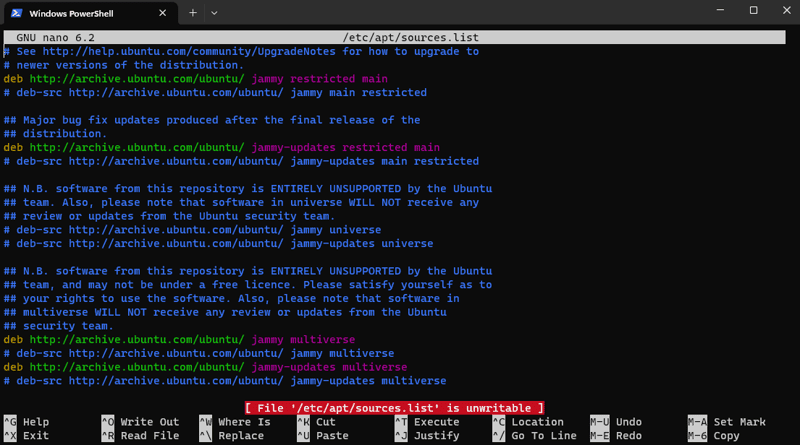
Файл сховища – sources.list, розташований у папці /etc/apt/.
Однак ви можете знайти його в інших місцях: папка /etc/apt/sources.list.d/.
Файл можна повністю редагувати, і ви можете вимкнути сховища, прокоментувавши відповідний рядок.
# deb http://archive.ubuntu.com/ubuntu focal multiverse
Додавання нових репозиторіїв
Як обговорювалося раніше, ви можете додати репозиторій, виконавши команду apt-add-repository. Він відрізняється від add-apt-repository, який вимагає від вас надати ім’я репозиторію як вхідні дані.
$ apt-add-repository ‘deb http://repository_address version branch’
Вам потрібно буде ввести тут адресу сховища, пов’язану версію та гілку.
Крім того, коли ви додаєте сховище, вам, можливо, доведеться встановити його ключ безпеки GPG.
Видалення репозиторіїв
Видалити сховища можна за допомогою такої команди.
$ add-apt-repository --remove ‘deb http://repository_address version branch'
Репозиторій PPA в Ubuntu
Щоб додати репозиторій PPA в Ubuntu, спочатку потрібно інсталювати загальний пакет програмних властивостей. Ви можете зробити це за допомогою такої команди.
$ sudo apt-get install software-properties-common
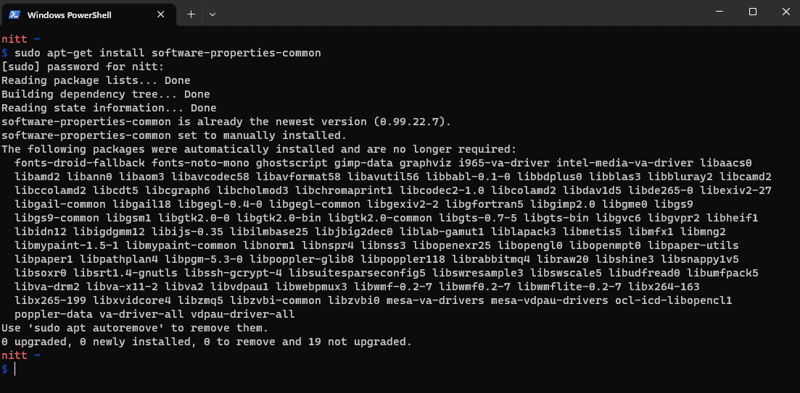
Після цього ви можете додати репозиторій PPA за допомогою наступної команди.
$ sudo add-apt-repository ppa:user/repo
Отже, якщо ви хочете додати notepadqq PPA, вам потрібно виконати таку команду.
$ sudo add-apt-repository ppa:notepadqq-team/notepadqq
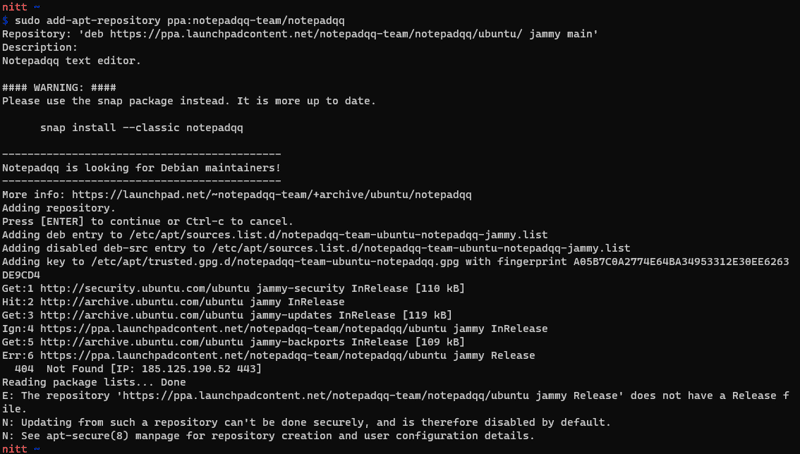
Так само ви можете видалити PPA за допомогою такої команди.
$ sudo add-apt-repository --remove ppa:user/repo
Висновок
Ubuntu — чудовий дистрибутив Linux. Це надає новим користувачам простий спосіб познайомитися зі світом Linux. Репозиторії Ubuntu є чудовим прикладом того, як Ubuntu керує пакетами разом із власним менеджером пакетів APT.
Тепер, коли ви повністю розумієте, як працюють репозиторії Ubuntu, ви можете налаштувати їх відповідно до своїх потреб.
Далі ознайомтеся з нашою докладною статтею про Ubuntu PPA та як його встановити.